### Eclipse 快捷键详解 #### 一、基础编辑与导航快捷键 **1. 快速修复(Ctrl+1)** - **用途**:当出现错误或警告时,可以快速提供修复建议。 - **场景应用**:编写代码过程中出现语法错误,通过此快捷键可快速解决。 **2. 删除当前行(Ctrl+D)** - **用途**:删除光标所在行的所有内容。 - **场景应用**:当需要快速删除某一行代码时,此快捷键十分方便。 **3. 复制当前行到下一行/上一行(Ctrl+Alt+↓ / Ctrl+Alt+↑)** - **用途**:将当前行代码复制到下一行或上一行。 - **场景应用**:重复使用某些代码片段时,可快速实现代码的复制。 **4. 行交互位置(Alt+↓ / Alt+↑)** - **用途**:将当前行与下一行或上一行互换位置。 - **场景应用**:调整代码顺序时非常高效。 **5. 前一个/下一个编辑页面(Alt+← / Alt+→)** - **用途**:在多个编辑窗口之间快速切换。 - **场景应用**:同时编辑多个文件时,频繁切换文件时非常有用。 **6. 显示当前选择资源的属性(Alt+Enter)** - **用途**:打开当前选中资源(如文件、项目等)的属性对话框。 - **场景应用**:快速查看或修改文件属性。 **7. 插入空行(Shift+Enter / Shift+Ctrl+Enter)** - **用途**:在当前行下方或上方插入空行。 - **场景应用**:整理代码结构时,插入空白行用于分隔逻辑块。 **8. 定位到最近编辑的位置(Ctrl+Q)** - **用途**:快速回到之前编辑过的位置。 - **场景应用**:当编辑多个位置时,能够快速回到之前的编辑点。 **9. 定位到某行(Ctrl+L)** - **用途**:直接跳转到指定行号。 - **场景应用**:对于大型文件寻找特定行时非常有效。 **10. 最大化当前编辑器或视图(Ctrl+M)** - **用途**:最大化或还原当前编辑器或视图窗口。 - **场景应用**:全屏查看代码细节。 **11. 注释/取消注释当前行(Ctrl+/)** - **用途**:对当前行添加或移除注释。 - **场景应用**:临时注释掉某段代码进行测试。 **12. 显示Outline(Ctrl+O)** - **用途**:显示当前文件的结构大纲。 - **场景应用**:了解整个文件的组织结构。 **13. 显示当前类的继承结构(Ctrl+T)** - **用途**:展示当前类的继承关系图。 - **场景应用**:理解类之间的关系。 **14. 关闭当前编辑器(Ctrl+W)** - **用途**:关闭当前活动的编辑器窗口。 - **场景应用**:清理不再使用的编辑器。 **15. 快速定位下一个/上一个实例(Ctrl+K / Ctrl+Shift+K)** - **用途**:定位到下一个或上一个相同的词。 - **场景应用**:查找特定关键词的位置。 **16. 显示当前编辑器下拉列表(Ctrl+E)** - **用途**:显示当前编辑器的下拉列表,包括文件列表。 - **场景应用**:快速切换到最近打开过的文件。 **17. 折叠/展开代码(Ctrl+/ / Ctrl+×)** - **用途**:折叠或展开代码块。 - **场景应用**:减少屏幕杂乱,提高阅读效率。 **18. 代码助手(Ctrl+Space)** - **用途**:自动完成代码插入。 - **场景应用**:快速完成方法或类名的输入。 **19. 显示所有打开的视图管理器(Ctrl+Shift+E)** - **用途**:列出所有已打开的视图供选择。 - **场景应用**:管理多个视图的开关状态。 **20. 正向/反向增量查找(Ctrl+J / Ctrl+Shift+J)** - **用途**:快速定位到含有输入字符的单词。 - **场景应用**:高效搜索代码中的特定单词。 **21. 关闭所有打开的编辑器(Ctrl+Shift+F4)** - **用途**:一次性关闭所有打开的编辑器。 - **场景应用**:清理工作空间。 **22. 文本转换大小写(Ctrl+Shift+X/Y)** - **用途**:将选中的文本转换为小写或大写。 - **场景应用**:调整字符串格式。 **23. 格式化代码(Ctrl+Shift+F)** - **用途**:自动格式化当前文件的代码。 - **场景应用**:统一代码风格。 **24. 定位匹配符号(Ctrl+Shift+P)** - **用途**:定位括号、花括号等匹配符号。 - **场景应用**:检查括号是否配对。 **25. 重构操作** - **重命名(Alt+Shift+R)**:更改变量或类名称。 - **用途**:批量修改名称。 - **场景应用**:更改变量名后自动更新所有引用处。 - **抽取方法(Alt+Shift+M)**:将一段代码提取为独立的方法。 - **用途**:提高代码复用性。 - **场景应用**:将复杂逻辑抽取出来,增强可读性和可维护性。 - **修改函数结构(Alt+Shift+C)**:改变方法参数或返回类型。 - **用途**:批量修改方法签名。 - **场景应用**:优化接口设计。 - **抽取本地变量(Alt+Shift+L)**:将常量或硬编码值改为变量。 - **用途**:减少魔法数字。 - **场景应用**:提高代码可维护性。 - **本地变量转为成员变量(Alt+Shift+F)**:将局部变量提升为类成员。 - **用途**:增加数据可见性。 - **场景应用**:将临时变量持久化。 - **合并变量(Alt+Shift+I)**:内联变量。 - **用途**:减少不必要的变量声明。 - **场景应用**:简化代码结构。 - **移动函数和变量(Alt+Shift+V)**:将方法或变量移到其他类。 - **用途**:重构类结构。 - **场景应用**:优化类职责划分。 - **撤销重构(Alt+Shift+Z)**:撤销上次重构操作。 - **用途**:回退修改。 - **场景应用**:实验性重构尝试。 #### 二、查找与替换快捷键 **1. 全局查找并替换(Ctrl+F)** - **用途**:在整个项目范围内查找并替换文本。 - **场景应用**:更新项目中的某些字符串。 **2. 查找上一个/下一个(Ctrl+Shift+K / Ctrl+K)** - **用途**:定位到前一个或下一个查找结果。 - **场景应用**:逐个查看搜索结果。 **3. 撤销/恢复操作(Ctrl+Z / Ctrl+Y)** - **用途**:撤销或恢复编辑操作。 - **场景应用**:编辑失误时进行恢复。 **4. 复制/剪切/粘贴(Ctrl+C / Ctrl+X / Ctrl+V)** - **用途**:基本编辑操作。 - **场景应用**:日常编辑操作。 **5. 选择全部(Ctrl+A)** - **用途**:全选当前文档的所有内容。 - **场景应用**:快速操作文档内容。 **6. 删除(Delete)** - **用途**:删除选中的内容。 - **场景应用**:移除不必要的代码。 **7. 上下文信息(Alt+? / Ctrl+Shift+Space)** - **用途**:获取上下文帮助信息或代码提示。 - **场景应用**:获取方法参数说明等信息。 **8. 显示工具提示描述(F2)** - **用途**:显示选中对象的详细信息。 - **场景应用**:了解方法或变量的作用。 **9. 选择封装元素(Alt+Shift+↑)** - **用途**:选中当前对象的封装元素。 - **场景应用**:方便地操作类、方法等。 **10. 选择上一个/下一个元素(Alt+Shift+← / Alt+Shift+→)** - **用途**:选择上一个或下一个代码元素。 - **场景应用**:逐步选择代码块。 **11. 增量查找/逆向查找(Ctrl+J / Ctrl+Shift+J)** - **用途**:基于输入的字符快速查找。 - **场景应用**:高效搜索特定关键字。 #### 三、查看与窗口操作 **1. 放大/缩小(Ctrl+= / Ctrl+-)** - **用途**:调整编辑器字体大小。 - **场景应用**:改善阅读体验。 **2. 激活/切换编辑器(F12 / Ctrl+Shift+W)** - **用途**:激活或切换至另一个编辑器。 - **场景应用**:快速切换文件。 **3. 上一个/下一个编辑器/视图/透视图(Ctrl+Shift+F6/F7/F8 / Ctrl+F6/F7/F8)** - **用途**:在不同的编辑器、视图或透视图间切换。 - **场景应用**:多任务处理时切换不同的编辑界面。 **4. 显示标尺上下文菜单(Ctrl+W)** - **用途**:显示标尺上下文菜单。 - **场景应用**:快速访问标尺相关的设置选项。 **5. 显示视图菜单(Ctrl+F10)** - **用途**:显示当前视图的菜单。 - **场景应用**:访问视图的定制选项。 **6. 显示系统菜单(Alt+-)** - **用途**:显示系统菜单。 - **场景应用**:访问系统的设置选项。 #### 四、导航操作 **1. Java 编辑器相关快捷键** - **用途**:提供Java编辑器特有的导航功能。 - **场景应用**:优化Java代码的编辑过程。 总结而言,Eclipse 提供了丰富的快捷键,涵盖了从基本的编辑操作到复杂的代码重构等多个方面。掌握这些快捷键不仅能提高工作效率,还能帮助开发者更好地理解和管理自己的代码。希望本文的详细介绍能帮助您更加熟练地使用 Eclipse 这款强大的开发工具。
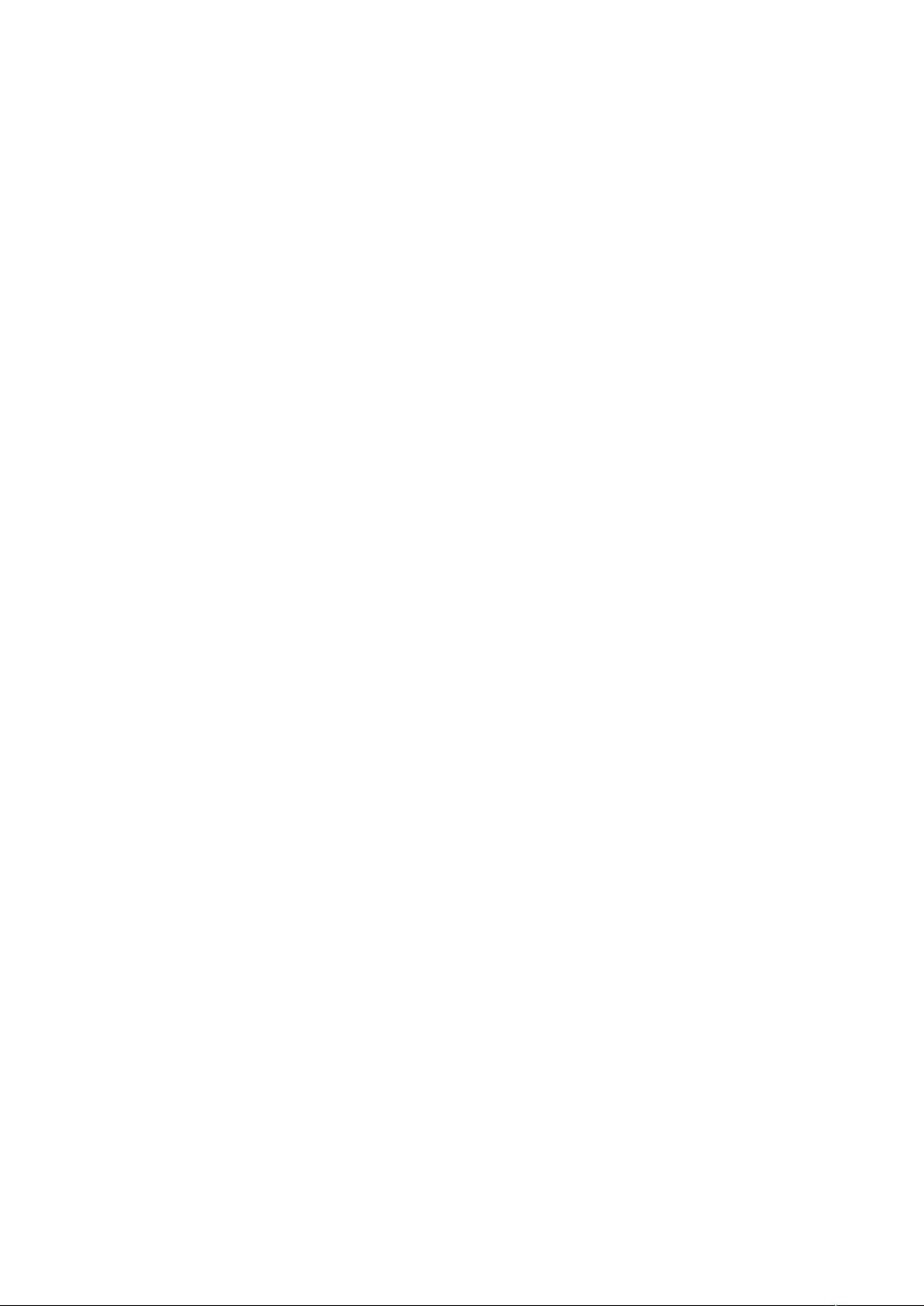
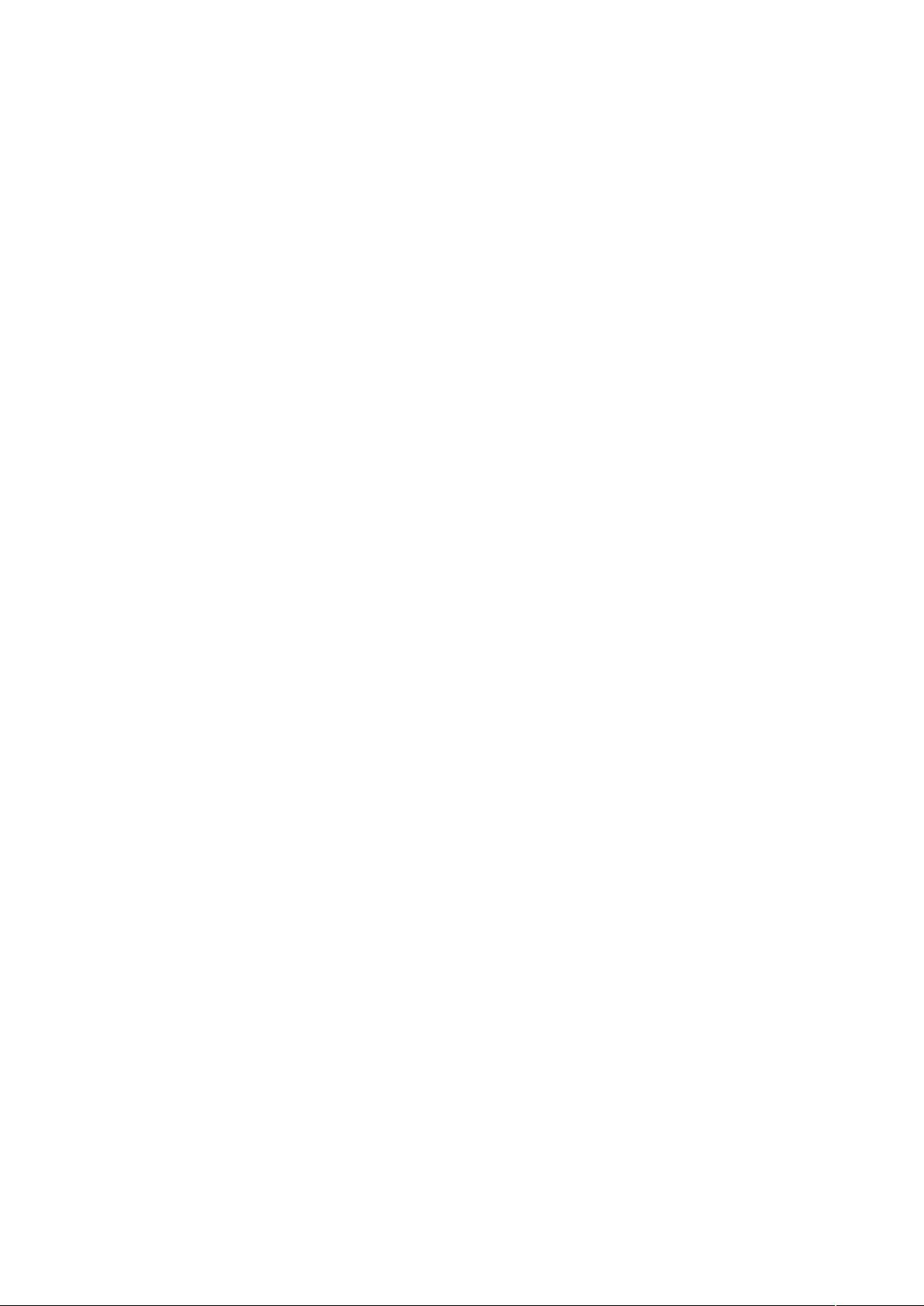
剩余8页未读,继续阅读

- 粉丝: 1
- 资源: 8
 我的内容管理
展开
我的内容管理
展开
 我的资源
快来上传第一个资源
我的资源
快来上传第一个资源
 我的收益 登录查看自己的收益
我的收益 登录查看自己的收益 我的积分
登录查看自己的积分
我的积分
登录查看自己的积分
 我的C币
登录后查看C币余额
我的C币
登录后查看C币余额
 我的收藏
我的收藏  我的下载
我的下载  下载帮助
下载帮助

 前往需求广场,查看用户热搜
前往需求广场,查看用户热搜最新资源


 信息提交成功
信息提交成功